在当今数字化办公的时代,Microsoft Office Word 2003 虽然已经逐渐被更新的版本所取代,但仍有一部分用户因其习惯或特定需求而继续使用。“表格和边框”的设置问题常常困扰着用户,尤其是当出现“看不懂”的情况时,更是让人感到困惑和无助,让我们来进行一次深度解析,并为您提供实用的指南。
我们要明确为什么会出现看不懂表格和边框设置的情况,这可能是由于 Word 2003 的界面和操作方式相对较为复杂,对于初次接触或者不熟悉的用户来说,众多的选项和参数容易让人眼花缭乱,可能是因为用户对表格和边框的功能和用途理解不够清晰,导致在面对设置选项时感到迷茫。
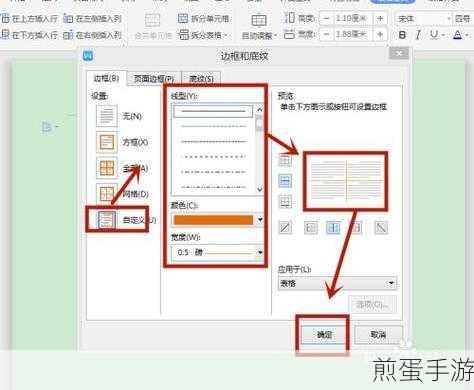
如何解决这个问题呢?第一步,我们需要对 Word 2003 中表格和边框的基本概念有一个清晰的认识,表格是由行和列组成的,可以用于整理和展示数据、信息等,边框则是围绕表格的线条,可以起到分隔、装饰和强调的作用,了解了这些基本概念后,我们再来看具体的设置操作。
在 Word 2003 中,要设置表格,首先要选中需要操作的表格,可以通过鼠标点击表格左上角的四向箭头来选中整个表格,在菜单栏中选择“表格”选项,这里会出现一系列与表格相关的操作,如“插入表格”“删除表格”“合并单元格”“拆分单元格”等。
对于边框的设置,同样在菜单栏中选择“格式”,然后点击“边框和底纹”,在弹出的对话框中,可以选择边框的样式、颜色、宽度等参数,如果想要一个简单的实线边框,可以选择“实线”样式,然后选择喜欢的颜色和合适的宽度,如果想要自定义边框的位置,比如只设置表格的上边框或内部边框,可以在对话框中的“预览”区域进行勾选和取消勾选操作。
还有一些快捷操作可以帮助我们更高效地设置表格和边框,选中表格后,鼠标右键单击,会弹出一个快捷菜单,其中也包含了一些常用的表格和边框操作选项,还可以使用工具栏中的按钮来进行快速设置,边框”按钮,可以直接选择一些预设的边框样式。
为了更好地理解和掌握表格和边框的设置,我们可以通过实际案例来进行练习,假设您正在撰写一份报告,需要插入一个数据对比表格,并为其设置合适的边框,根据数据的数量和内容确定表格的行数和列数,然后插入表格,根据报告的整体风格和需求,选择边框的样式和颜色,如果报告比较正式,可以选择简洁的单线边框,颜色为黑色;如果想要突出某些数据,可以为对应的单元格边框设置不同的颜色或加粗。
在设置表格和边框的过程中,还需要注意一些细节,边框的线条要保持一致,避免出现粗细不均或样式混乱的情况,要注意表格的对齐方式和间距,使其在页面中看起来美观、整齐。
Microsoft Office Word 2003 中的表格和边框设置虽然可能会让您一开始感到困惑,但只要掌握了基本的概念和操作方法,并通过不断的实践和练习,您一定能够熟练运用,为您的文档增添专业和美观的效果,希望以上的深度解析和实用指南能够帮助您解决在使用 Word 2003 中遇到的表格和边框设置问题,让您的办公更加高效和顺利。







